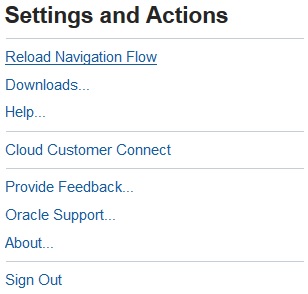将来自其他 EPM 云环境的卡划分到群集中
您可以将来自不同 EPM 云环境的卡划分到一个可从源环境的主页访问的群集中。例如,您可以在 Financial Consolidation and Close 中创建一个由卡组成的群集,这些卡包含了 Narrative Reporting 中预先构建的外部报表。
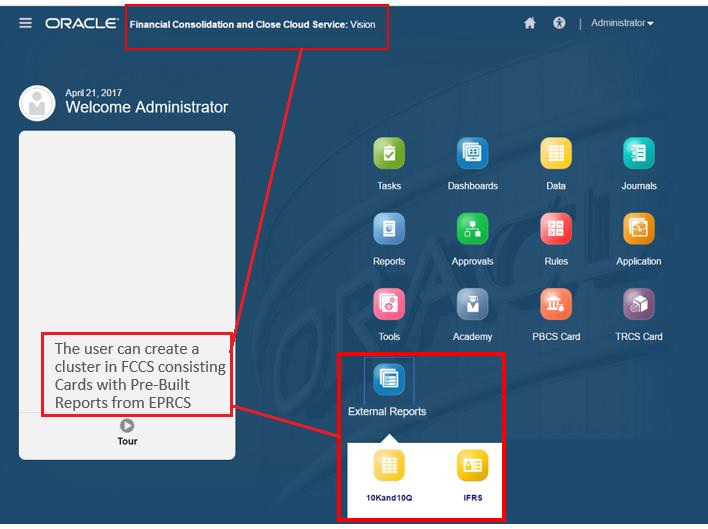
来自多个环境的卡也可以包含在源环境内的同一群集中。例如,Tax Reporting 用户可以在不离开 Tax Reporting 的情况下启动一个来自 Financial Consolidation and Close 的“日记帐”图标。
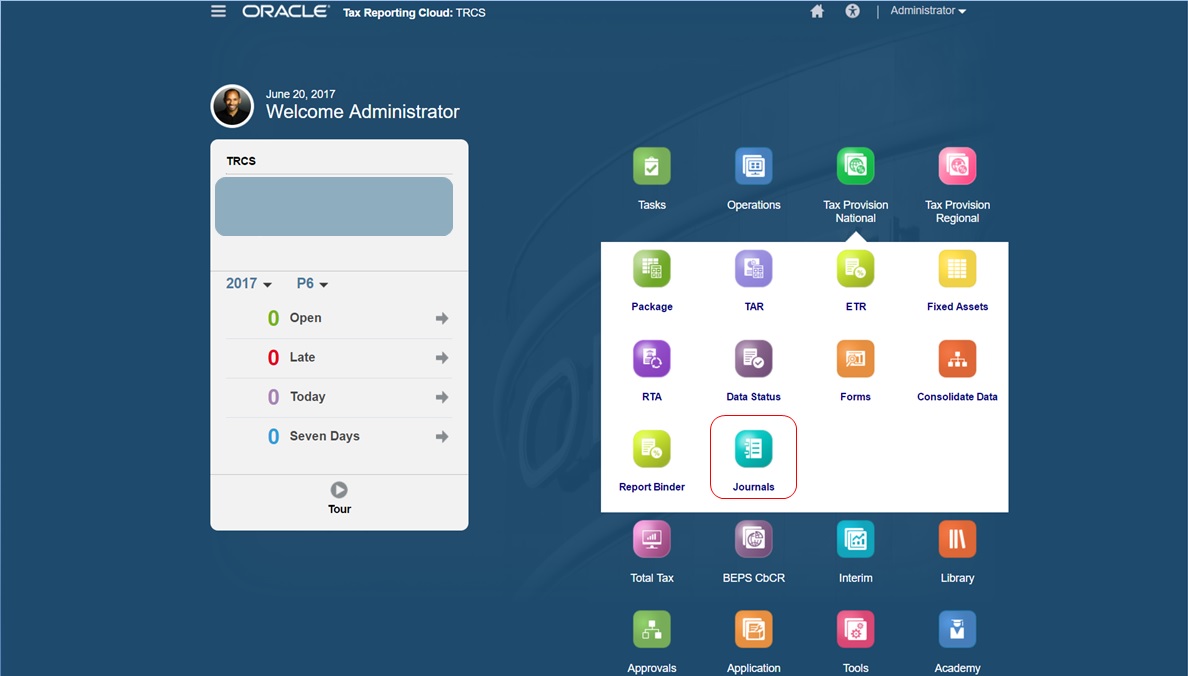
您可以通过自定义导航流来创建群集并向群集添加卡。
有关导航流的常规信息,请参阅“设计自定义导航流”。
要创建由来自其他 EPM 云环境的卡组成的群集: